Du möchtest deinen Stream lebendiger gestalten und sicherstellen, dass jede Spende oder jedes Abonnement gebührend gewürdigt wird? Die Text-to-Speech-Funktion (TTS) in Streamlabs ermöglicht es dir, Nachrichten bei Spenden oder Abonnements automatisch vorlesen zu lassen. Dies kann nicht nur das Engagement erhöhen, sondern auch dazu beitragen, dass keine wichtige Nachricht übersehen wird. In dieser Anleitung zeige ich dir Schritt für Schritt, wie du die TTS-Funktion für deine Alerts einrichtest und anpasst.
Wichtigste Erkenntnisse
- Die TTS-Funktion kann für Spenden, Abonnements und Bits aktiviert werden.
- Du kannst verschiedene Einstellungen wie Mindestbetrag, Lautstärke und Sprache anpassen.
- Es gibt Spam-Schutzmaßnahmen, um übermäßigen Spam bei der TTS-Funktion zu verhindern.
Schritt-für-Schritt-Anleitung
Um die Text-to-Speech-Funktion für deine Alerts zu aktivieren, folge diesen Schritten:
Zuerst musst du sicherstellen, dass du eine Alertbox in deinen Quellen eingerichtet hast. Diese ist notwendig, um TTS-Audionachrichten auszuspielen. Du fängst an, indem du die Alertbox in Streamlabs auswählst.
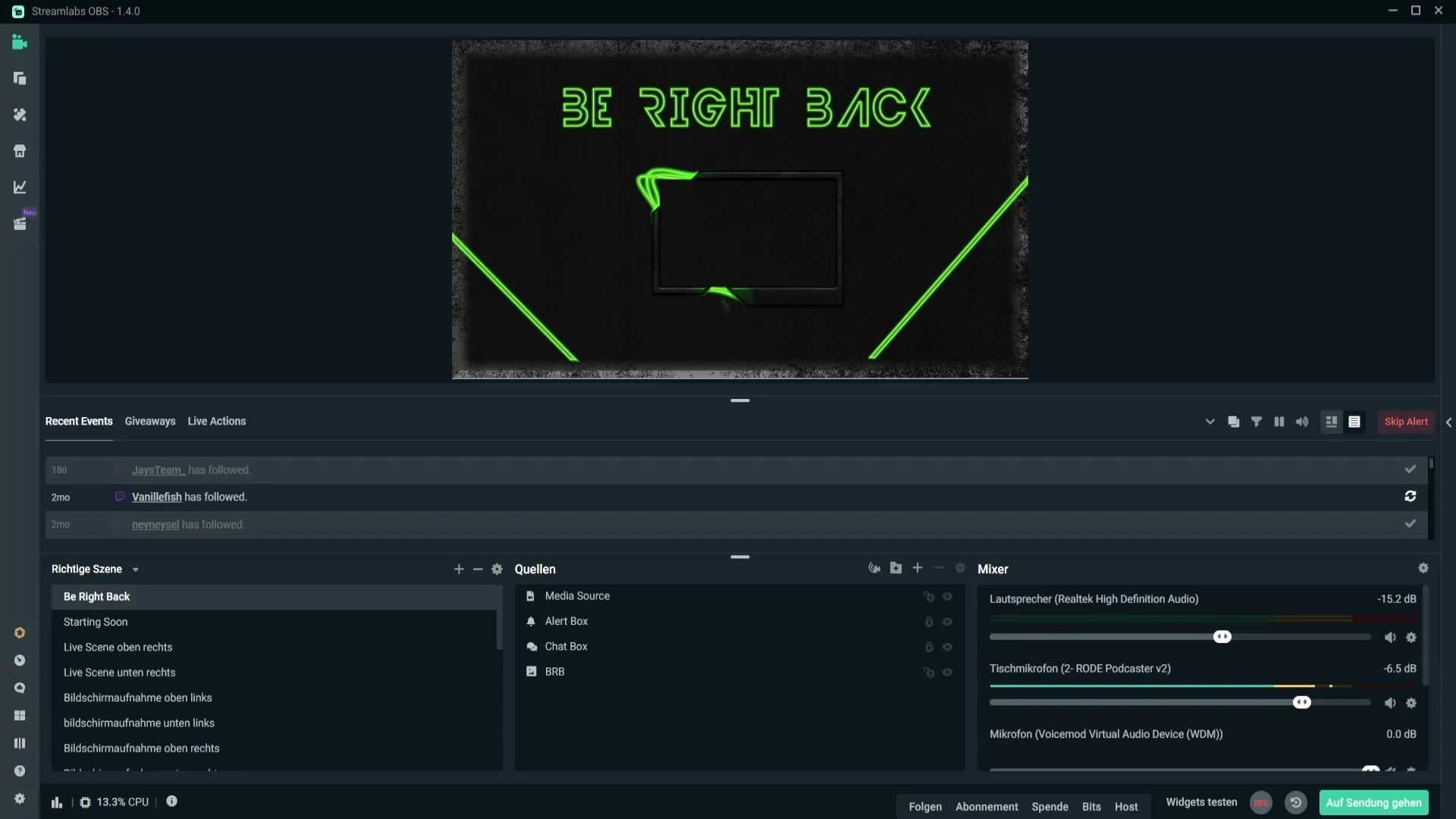
Ein Rechtsklick auf die Alertbox öffnet das Menü. Dort wählst du die Option „Eigenschaften“, um zu den Einstellungen der Alertbox zu gelangen.
In den Eigenschaften angekommen, siehst du verschiedene Optionen für Bits, Spenden und Abonnements (Subs). Wenn du die TTS-Funktion für Bits aktivieren möchtest, wählst du die entsprechende Option aus.
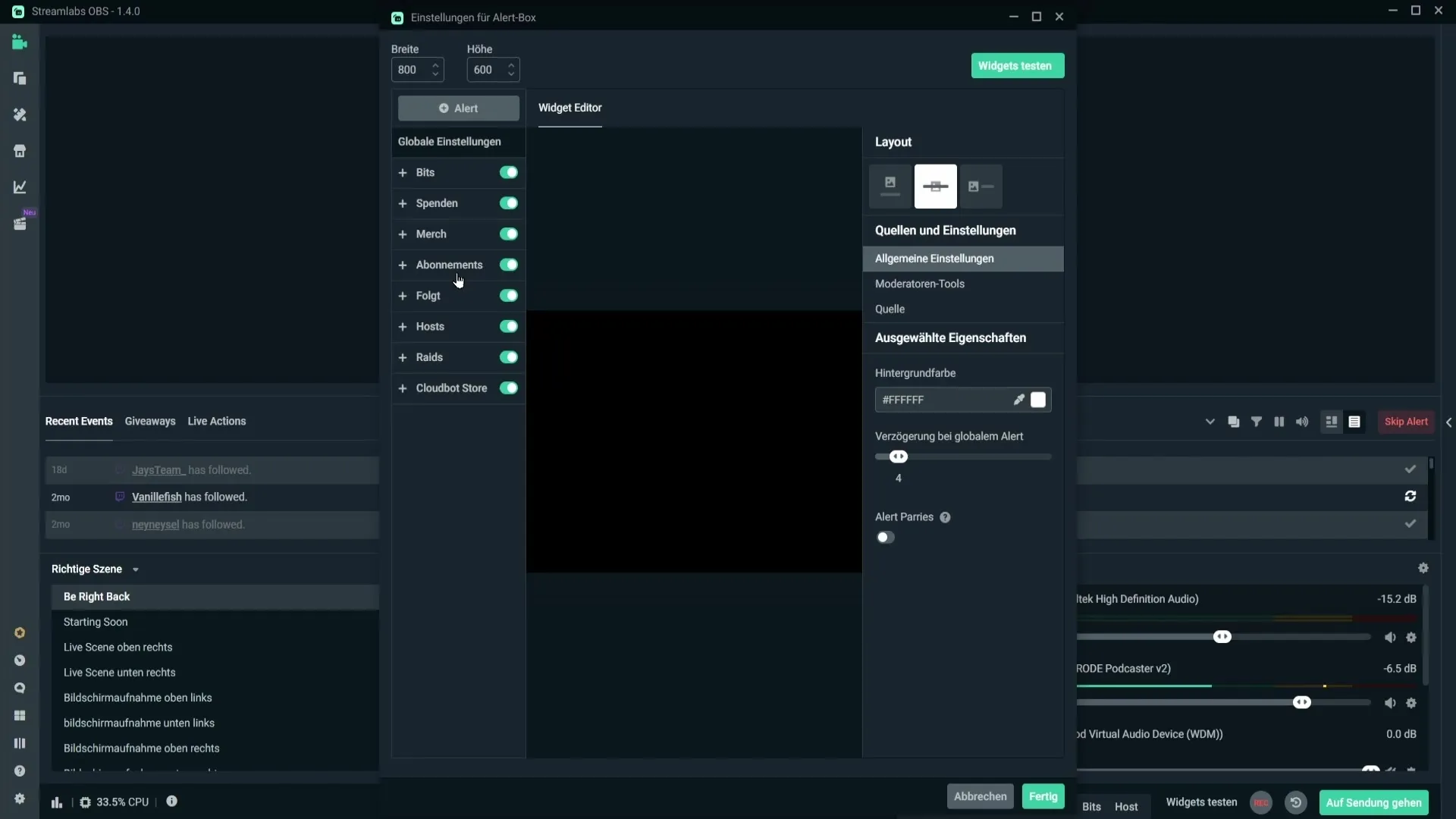
Nachdem du auf die Option für Bits geklickt hast, solltest du im Menü die Einstellung „Spendernachricht“ finden. Hier gehst du erneut drauf und scrolle ein wenig nach unten, um die Option „Text zu Sprache TTS aktivieren“ auszuwählen.
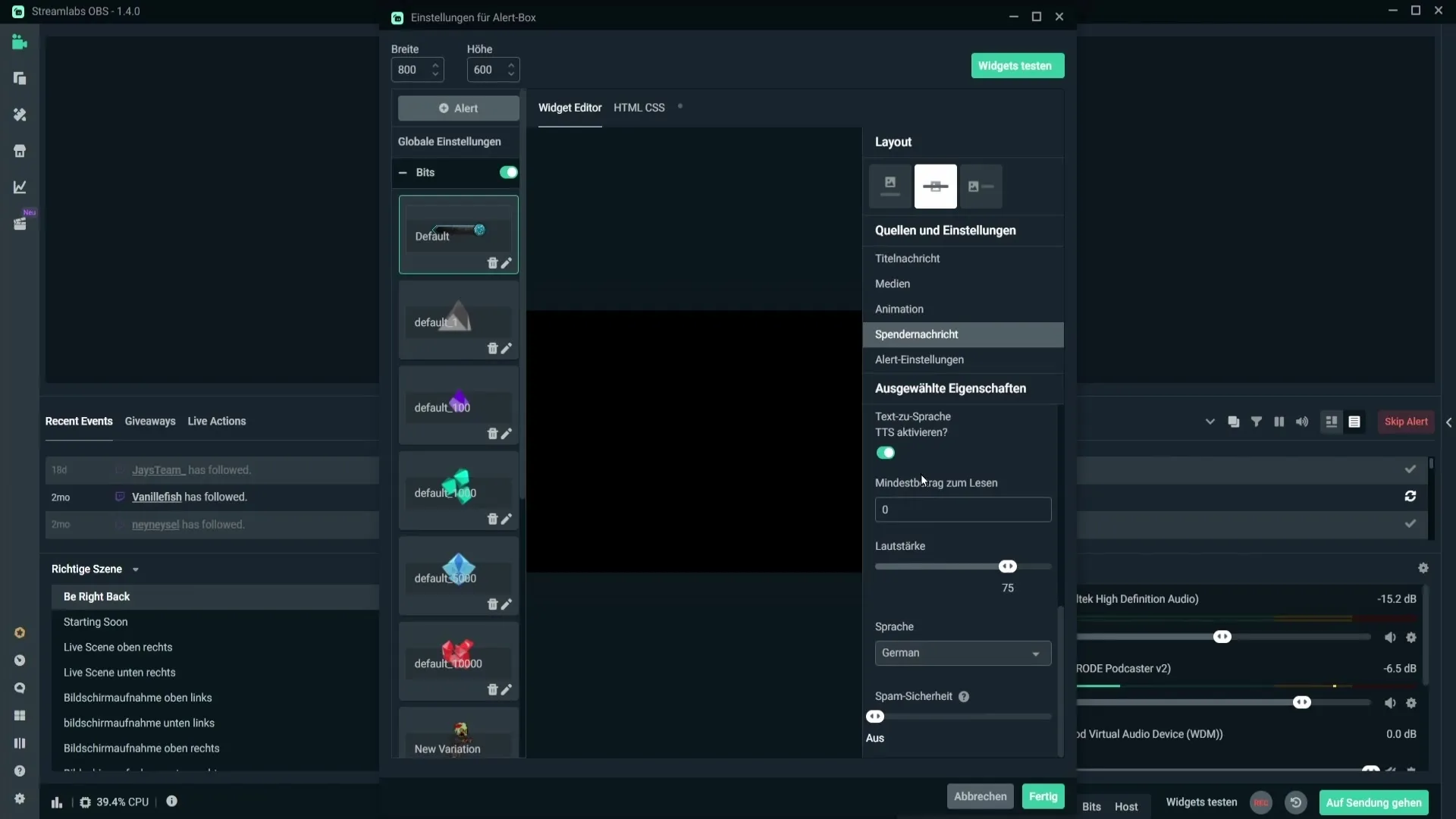
Aktiviere die Text-to-Speech-Funktion, um die automatisierte Sprachausgabe zu ermöglichen. Jetzt hast du bereits die grundlegende TTS-Funktion aktivert.
Es gibt jedoch noch einige zusätzliche Einstellungen, die du beachten solltest. Unter „Mindestbetrag zum Lesen“ kannst du einstellen, ab welchem Betrag die Nachricht vorgelesen werden soll. Zum Beispiel kannst du hier 100 Bits eingeben, damit die Nachricht nur ab dieser Anzahl vorgelesen wird.
Unter den Lautstärke-Einstellungen solltest du sicherstellen, dass die Lautstärke der Sprachausgabe optimal eingestellt ist. Teste die Lautstärke, indem du auf „Widget testen“ klickst. Lass dir die Nachricht vorlesen und stelle sicher, dass die Lautstärke angenehm ist.
Darunter gibt es die Möglichkeit, die Sprache des TTS-Systems auszuwählen. Für einen deutschen Stream macht es Sinn, „h German“ auszuwählen. Dies sorgt dafür, dass die Sprachausgabe in einer natürlichen deutschen Aussprache erfolgt.
Die Spam-Sicherheitseinstellungen sind eine weitere wichtige Anpassungsoption. Hier kannst du festlegen, ob und wie der Spam gefiltert werden soll. Diese Funktion verhindert, dass Nutzer durch übermäßiges Spammen von Buchstaben etwa Störungen im Stream verursachen.
Stelle diese Option am besten auf niedrig oder mittel ein. Ich persönlich habe sie auf „aus“ gestellt, würde ich aber empfehlen, auf „niedrig“ zu wechseln, um potenziellen Spam zu vermeiden.
Wenn du mit allen Einstellungen zufrieden bist, klicke auf „Fertig“, um deine Änderungen zu speichern. Du kannst auch die Möglichkeit nutzen, dein Widget zum Testen erneut zu überprüfen.
Die TTS-Funktion kann auch für Spenden eingerichtet werden. Wähle hier wieder den Punkt „Spendernachricht“ aus und aktiviere die TTS-Funktion. Nimm die gleichen Anpassungen vor, die wir gerade für Bits besprochen haben.
Die Einrichtung für Abonnements funktioniert ähnlich: Du gehst zu „Nachricht für wiederholtes Abo“ und aktivierst auch hier die Text-to-Speech-Funktion. Vergiss nicht, alle relevanten Einstellungen vorzunehmen.
Zusammenfassung
Mit der effektiven Einrichtung der Text-to-Speech-Funktion kannst du sicherstellen, dass jede Spende und jedes Abonnement gebührend gewürdigt wird. Diese automatisierte Sprachausgabe trägt nicht nur zur Interaktivität deines Streams bei, sondern verbessert auch das Erlebnis für deine Zuschauer.
Häufig gestellte Fragen
Wie aktiviere ich die Text-to-Speech-Funktion in Streamlabs?Du aktivierst die Funktion über die Eigenschaften deiner Alertbox und wählst die Option „Text zu Sprache“ aus.
Kann ich den Mindestbetrag festlegen, ab dem die Nachricht vorgelesen wird?Ja, du kannst den Mindestbetrag in den Einstellungen für die Spenden- und Bits-Nachrichten festlegen.
Wie kann ich die Lautstärke der Sprachausgabe anpassen?Die Lautstärke kann in den Einstellungen der Alertbox angepasst werden. Teste das Widget, um die optimale Lautstärke zu finden.
Gibt es eine Möglichkeit, Spam-Nachrichten zu filtern?Ja, unter den Spam-Sicherheitseinstellungen kannst du die Filteroptionen anpassen, um Spam zu verhindern.
Kann ich die Sprache der Sprachausgabe ändern?Ja, du kannst die Sprache in den Einstellungen auswählen, je nachdem, welche Sprache dein Stream verwendet.


